Como limpar o histórico do Google Chrome no Android
Selecionamos uma lista com as melhores sites de lojas virtuais para você decorar sua casa de um jeito bem nerd.
Limpar os dados do navegador da sua internet é importante para melhorar o desempenho do aparelho. No Android, o uso constante do Google Chrome acarreta o acúmulo de informações e diminui a sua privacidade. Para manter seu dispositivo leve e seguro, preparamos esse tutorial básico que faz a limpeza no navegador.
Se você não tem o Google Chrome, faça o download grátis no Google Play.
Passo 1: Abra o navegador e acesse “Configurações”. No Android 4.4 Kit Kat, elas ficam na parte de baixo do menu, que pode ser acessado tocando nos três pontinhos do canto superior direito do aplicativo;

Passo 2: Na tela seguinte, toque em “Privacidade”;

Passo 3: Agora, toque em “Limpar dados de navegação”, na parte inferior da tela;

Passo 4: Nesta parte, selecione o que você quer apagar. As duas últimas opções, “Limpar senhas salvas” e “Limpar dados de preenchimento automático” já vêm desmarcadas. Se você selecioná-las, suas senhas e buscas não estarão mais na memória dos aplicativos e navegadores. Ao fazer suas escolhas, clique em “Limpar” e espere o app terminar o trabalho.